Diesen Assistenten benötigen Sie nur, wenn Sie ganz neu bei Kontolino! sind. Dann gehen Sie die Schritte 1 – 4 nacheinander durch.
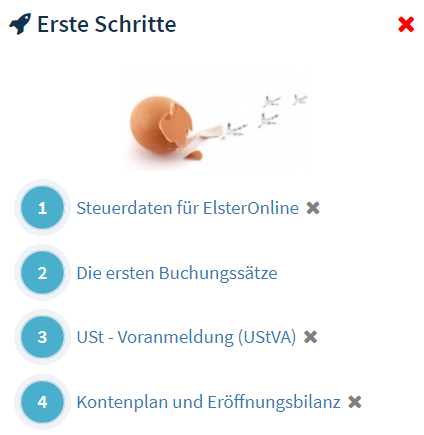
1. Steuerdaten für ElsterOnline
Hier geben Sie Ihre Steuer-ID ein, ob Sie quartalsweise oder monatlich die Umsatzsteuererklärungen abgeben und noch weitere grundsätzliche Angaben über Ihre Firma, die benötigt werden, die Umsatzsteuervoranmeldungen über die integrierte Elster-Schnittstelle an das Finanzamt zu schicken. Unter Steuerdaten erfassen finden Sie noch weitere Informationen.
2. Die ersten Buchungssätze
Hier erfassen Sie Ihre Buchungen mit den entsprechenden zutreffenden Mehrwertsteuercodes. D.h. Sie können sehr schnell mit dem Arbeiten in Kontolino! anfangen. Unter Belege buchen finden Sie weitere Erläuterungen, wie man Belege buchen kann.
3. USt-Voranmeldung (UStVA)
Sie haben nun alle Buchungen für Ihren Zeitraum erledigt. Dann geben Sie doch einfach direkt mit wenigen Klicks Ihre erste USt-VA direkt in Kontolino! ab. Als Eingangsbestätigung Ihrer Steuermeldung erhalten Sie das Transferticket und den Sendebericht. Beides können Sie jederzeit in Kontolino! einsehen.
4. Kontenplan und Eröffnungsbilanz
Hier können Sie zum Einen die Konten ausblenden, die Sie nicht benötigen und zum Anderen Ihre Anfangssalden in den Aktiv- und Passikonten eintragen. Das Eintragen der Anfangssalden ist grundsätzlich nur erforderlich, wenn Sie eine Bilanz abgeben und Ihnen die EÜR (Einnahme-Überschuss-Rechnung) nicht mehr ausreicht. Des Weiteren empfehlen wir Ihnen zumindest den Anfangsbestand Ihres Girokontos (also Bank) und falls zutreffend Ihrer Kasse einzugeben. So können Sie nach jedem Buchvorgang überprüfen, ob Ihre verbuchten Salden mit der Realität übereinstimmen oder ob sich ein Buchungsfehler eingeschlichen hat. Zusätzlich haben Sie so einen guten Überblick über Ihre derzeitige Liquidität.
Nach dem Sie diese Schritte gemacht haben, benötigen Sie diesen Assistenten nicht mehr. Sie können diesen einfach schließen, indem Sie oben an der rechten Ecke das rote „x“ betätigen. Wollen Sie diesen wieder einblenden, dann gehen Sie unter Mein Konto / Mein Profil und klicken den Haken in „Assistent „Erste Schritte“ anzeigen einfach wieder an.
